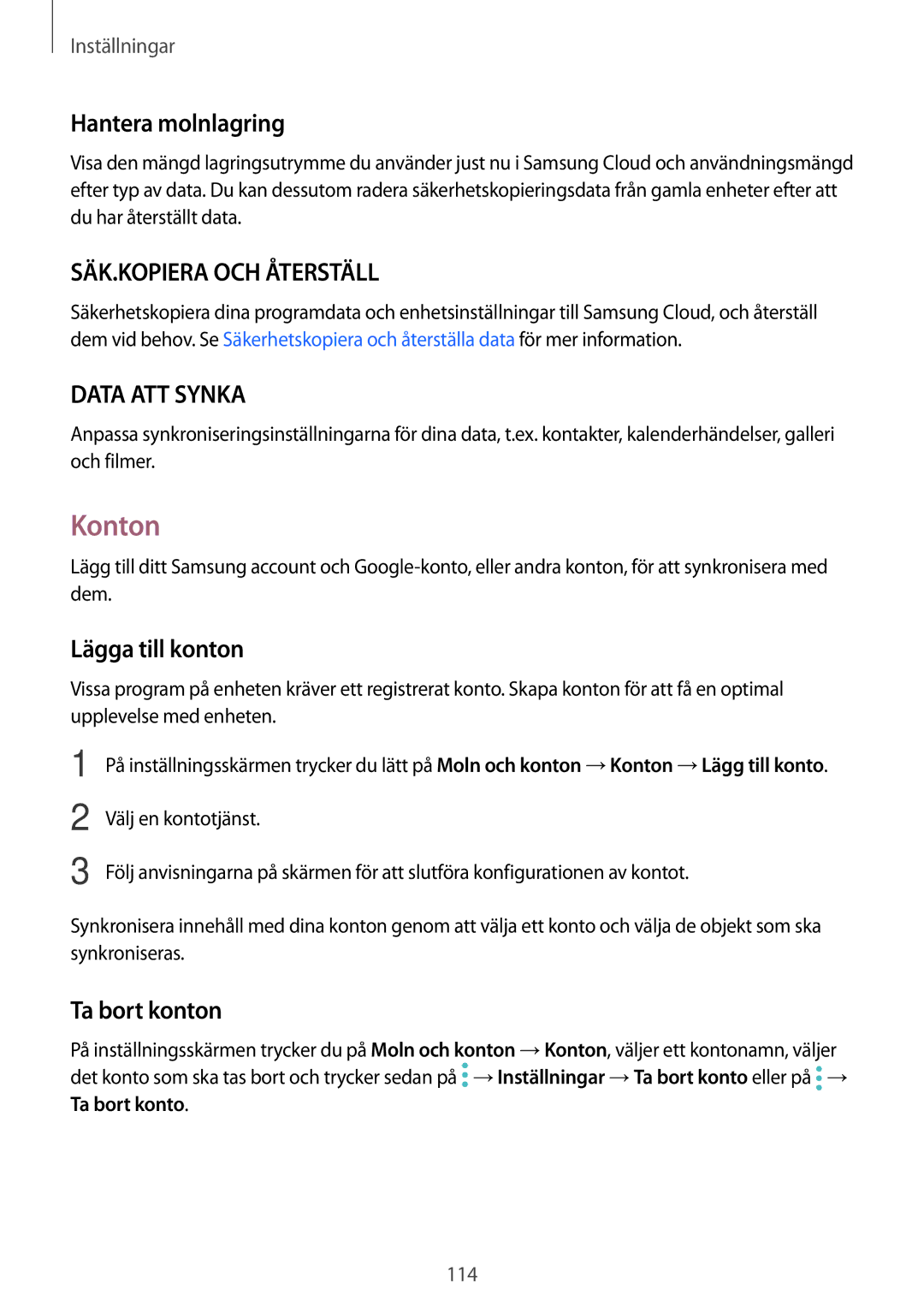Inställningar
Hantera molnlagring
Visa den mängd lagringsutrymme du använder just nu i Samsung Cloud och användningsmängd efter typ av data. Du kan dessutom radera säkerhetskopieringsdata från gamla enheter efter att du har återställt data.
SÄK.KOPIERA OCH ÅTERSTÄLL
Säkerhetskopiera dina programdata och enhetsinställningar till Samsung Cloud, och återställ dem vid behov. Se Säkerhetskopiera och återställa data för mer information.
DATA ATT SYNKA
Anpassa synkroniseringsinställningarna för dina data, t.ex. kontakter, kalenderhändelser, galleri och filmer.
Konton
Lägg till ditt Samsung account och
Lägga till konton
Vissa program på enheten kräver ett registrerat konto. Skapa konton för att få en optimal upplevelse med enheten.
1
2
3
På inställningsskärmen trycker du lätt på Moln och konton →Konton →Lägg till konto.
Välj en kontotjänst.
Följ anvisningarna på skärmen för att slutföra konfigurationen av kontot.
Synkronisera innehåll med dina konton genom att välja ett konto och välja de objekt som ska synkroniseras.
Ta bort konton
På inställningsskärmen trycker du på Moln och konton →Konton, väljer ett kontonamn, väljer det konto som ska tas bort och trycker sedan på ![]() →Inställningar →Ta bort konto eller på
→Inställningar →Ta bort konto eller på ![]() → Ta bort konto.
→ Ta bort konto.
114